
php エディター Youzi が解決策を紹介しています。WPS ファイルが保存されていない状態でスタックした場合、タスク マネージャーを使用して WPS プロセスを強制的に終了してみることができます。 WPS を再度開くと、最後に保存されていないファイルを復元するかどうかを確認するメッセージが表示されます。「はい」を選択すると、保存されていないコンテンツが復元されます。それでも復元できない場合は、同様の状況が再び発生するのを避けるために、WPS ソフトウェアの設定で自動保存機能をオンにしてみてください。
WPS が突然スタックして終了できず、ファイルも保存されない場合はどうすればよいですか?
方法 1:
1. まずコンピュータの電源を入れ、ダブルクリックして Word 文書を開きます。
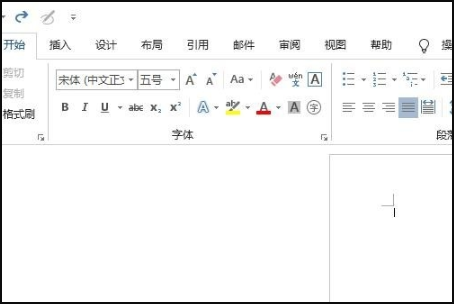
2. 次に、「ファイル」をクリックします。
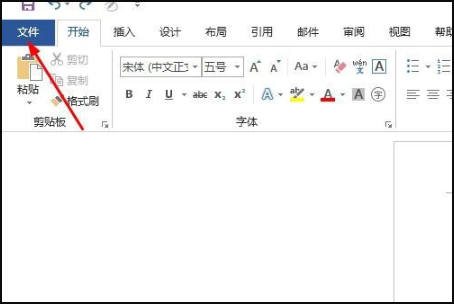
3. 次に、「ドキュメントの管理」をクリックします。
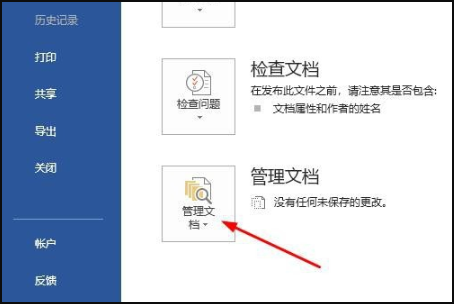
4. 次に、「未保存のドキュメントを回復」をクリックします。
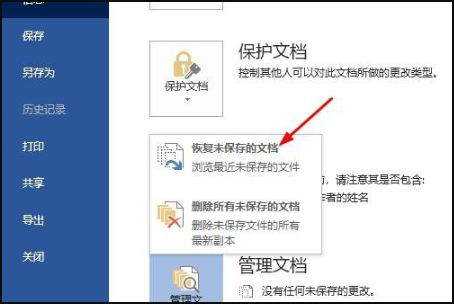
5. 次に、未保存のドキュメントをクリックして選択し、クリックして開きます。
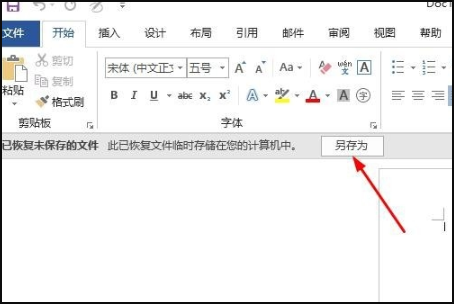
6. 次に、「名前を付けて保存」をクリックします。
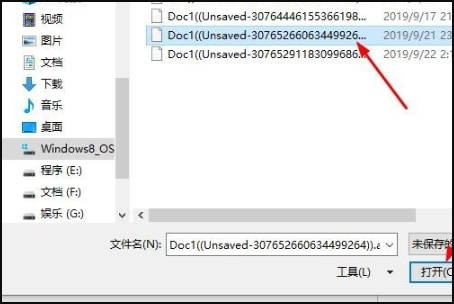
7. 次に、保存場所をクリックして選択し、[保存] をクリックします。
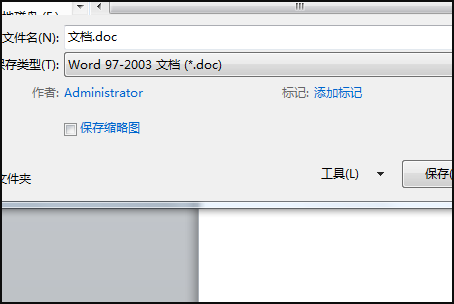
方法 2:
1. タスク マネージャーを開きます (「Ctrl」「Shift」「Esc」キーの組み合わせを押します)。
2. 「詳細」タブに切り替えます。
3. プロセスリストで WPS に関連するプロセスを見つけて選択します。
4. 右下隅の「タスクの終了」ボタンをクリックしてプロセスを強制的に終了します。
以上がWPS が突然スタックして終了できず、ファイルも保存されない場合はどうすればよいですか?の詳細内容です。詳細については、PHP 中国語 Web サイトの他の関連記事を参照してください。